اليك جميع الطرق المختلفة التي يمكنك من خلالها حذف التطبيقات من على جهاز اندرويد (Android) الخاص بك.
إذا نفدت سعة التخزين على جهاز اندرويد الخاص بك ، فقد تتساءل عن كيفية حذف التطبيقات من هاتفك. حيث يعد حذف التطبيق مهمة سهلة لا تستغرق وقتًا طويلاً. ومع ذلك ، قد تختلف العملية اعتمادًا على الجهاز الذي تستخدمه وإصدار نسخة الأندرويد المثبتة عليه.
في هذا المقال ، سوف نلقي نظرة فاحصة على جميع الطرق المختلفة التي يمكنك من خلالها حذف تطبيق على جهاز اندرويد (Android) الخاص بك ، وكيفية التخلص من تطبيقات النظام ، والمزيد. فهيا بنا نبدأ.
محتويات المقال
كيفية حذف التطبيقات من هاتف اندرويد
إذن “كيف تحذف التطبيقات” – سؤال بسيط ، أليس كذلك؟ في الواقع ، هناك ثلاث طرق يمكنك من خلالها حذف التطبيقات على جهازك. لا يعمل كل منهم على إصدارات أقدم من اندرويد ، بينما يمكن للشخاص الذين يستخدمون إصدارًا أحدث من نظام تشغيل Google استخدام الثلاث طرق. سوف تجد كل المعلومات التي تحتاجها في الخطوات التالية.
الطريقة الأولى : حذف التطبيقات من الإعدادات
تعمل هذه الطريقة مع جميع إصدارات اندرويد. أول شيء يجب عليك فعله هو فتح قائمة الإعدادات على جهازك. بعد ذلك ، افتح التطبيقات أو مدير التطبيقات (حسب جهازك) ، وابحث عن التطبيق الذي تريد حذفه وحدده ، ثم اضغط فقط على زر إلغاء التثبيت .
سيتم حذف التطبيق من جهازك في غضون ثوانٍ في معظم الحالات. بمجرد الانتهاء ، سيتم توجيهك مرة أخرى إلى قائمة التطبيقات ، حيث يمكنك تكرار العملية لحذف المزيد من التطبيقات إذا كنت تريد ذلك أو تضطر إلى ذلك.
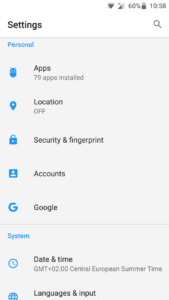
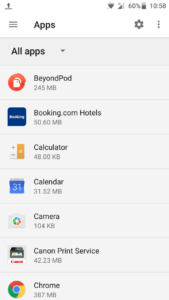
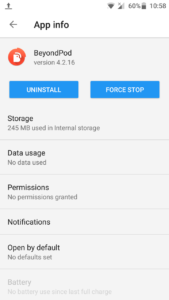
الطريقة خطوة بخطوة:
- افتح الإعدادات على جهازك.
- اضغط على التطبيقات أو مدير التطبيقات .
- اضغط على التطبيق الذي تريد إزالته. قد تحتاج إلى التمرير للعثور على الخيار الصحيح.
- انقر فوق إلغاء التثبيت .
الطريقة الثانية : حذف التطبيقات من متجر Google Play
الخيار الثاني هو حذف التطبيقات التي تريد التخلص منها من خلال زيارة متجر Play. ابحث عن تطبيق Play Store وقم بتشغيله على جهازك ، وافتح الإعدادات ، وحدد تطبيقاتي وألعابي. ثم انتقل فقط إلى قسم التثبيت ، وافتح التطبيق الذي تريد حذفه ، وانقر على إلغاء التثبيت .
بعد بضع ثوانٍ ، سيتم حذف التطبيق من جهازك. إذا كنت تريد التخلص من المزيد من التطبيقات ، فما عليك سوى النقر على زر الرجوع على هاتفك الذكي أو جهازك اللوحي للوصول إلى القسم المثبت مرة أخرى وتكرار العملية.
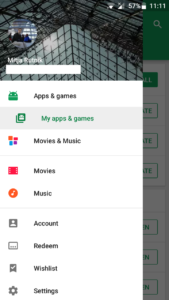
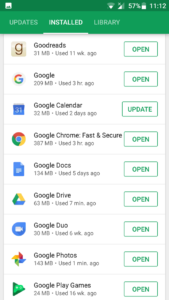
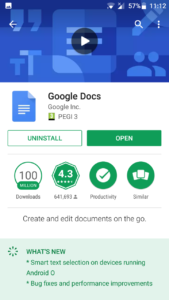
الطريقة خطوة بخطوة:
- افتح تطبيق Play Store على جهازك.
- افتح قائمة الإعدادات .
- اضغط على تطبيقاتي وألعابي .
- انتقل إلى القسم المثبت .
- اضغط على التطبيق الذي تريد إزالته. قد تحتاج إلى التمرير للعثور على الخيار الصحيح.
- انقر فوق إلغاء التثبيت .
الطريقة الثالثة: حذف في درج التطبيق
ربما تكون هذه هي الطريقة الأسرع والأسهل لحذف التطبيقات على هاتفك الذكي أو جهازك اللوحي ، على الرغم من أنها لا تعمل على الأجهزة التي تعمل بإصدارات أقدم من اندرويد. إذا لم تنجح الطريقة الموضحة أدناه بالنسبة لك ، فما عليك سوى الالتزام بأي من الخيارين المذكورين أعلاه.
وإليك كيف يعمل. ما عليك سوى فتح درج التطبيق حيث توجد جميع تطبيقاتك ، والنقر مع الاستمرار على التطبيق الذي تريد التخلص منه ، ثم اسحبه إلى قسم ” إلغاء التثبيت” الذي ستراه على الشاشة. الخطوة الأخيرة هي فقط النقر فوق ” موافق” عندما تسألك النافذة عما إذا كنت تريد إلغاء تثبيت التطبيق.
تعمل هذه العملية أيضًا مع التطبيقات الموجودة على شاشتك الرئيسية ، وليس فقط التطبيقات الموجودة في درج التطبيق.
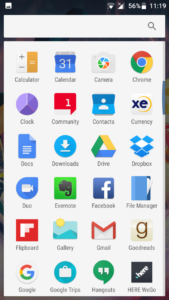
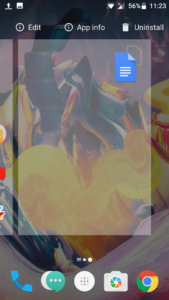
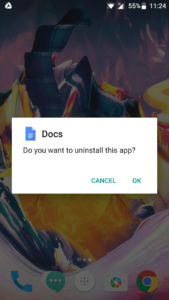
الطريقة خطوة بخطوة:
- انقر مع الاستمرار فوق أحد التطبيقات الموجودة في درج التطبيق أو على الشاشة الرئيسية.
- اسحبه إلى قسم إلغاء التثبيت الذي يظهر على الشاشة.
- اضغط على موافق عندما تظهر النافذة المنبثقة.
كيفية حذف التطبيقات من أجهزة Amazon Fire
يجب أن تعمل الطرق الثلاثة المذكورة سابقا مع معظم أجهزة اندرويد، ولكن ليس كلها. كما هو الحال دائمًا ، هناك بعض الاستثناءات التي تتطلب نهجًا مختلفًا. من بينها أجهزة Amazon Fire التي تعمل بإصدار مخصص للغاية من اندرويد.
يختلف حذف التطبيقات من جهاز Fire عن أجهزة اندرويد الأخرى ، لكنه لا يزال سهلاً للغاية. أول شيء يجب عليك فعله هو النقر على علامة تبويب التطبيقات على شاشتك الرئيسية. ثم ما عليك سوى تحديد علامة تبويب الجهاز ، التي تعرض جميع التطبيقات المثبتة على جهازك ، واضغط مع الاستمرار على التطبيق الذي تريد التخلص منه ، واختر خيار الإزالة من الجهاز . قراءة سهلة؟
الطريقة خطوة بخطوة:
- اضغط على علامة تبويب التطبيقات على الشاشة الرئيسية.
- اضغط على علامة تبويب الجهاز .
- انقر مع الاستمرار فوق التطبيق الذي تريد إزالته.
- اضغط على إزالة من الجهاز .
كيفية حذف التطبيقات المثبتة مسبقا
تأتي جميع أجهزة اندرويد مع عدد غير قليل من التطبيقات المختلفة المثبته مسبقا. يمكن أن يتضمن ذلك عددًا من العناصر المفيدة التي لا يهتم بها معظم الناس مثل Gmail و YouTube و Facebook وما إلى ذلك. ومع ذلك ، هناك أيضًا فرصة جيدة أن يأتي جهازك محملاً مسبقًا بالتطبيقات التي لا تنوي استخدامها والتي صنعتها الشركة المصنعة أو شركة الاتصالات الخاصة بك. في معظم الحالات ، لا يمكن إلغاء تثبيت هذه التطبيقات من جهازك بنفس سهولة تلك التطبيقات التي قمت بتنزيلها بنفسك. لذلك إذا كنت تستخدم أيًا من الخيارات الثلاثة المذكورة أعلاه ، فلن ترى زر إلغاء التثبيت في نهاية العملية ، كما ترى في الصورة أدناه.
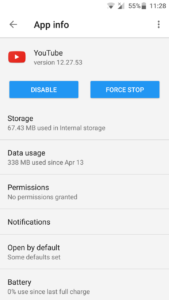
التطبيقات التي لا يمكن حذفها تسمى تطبيقات النظام ، والطريقة الوحيدة للتخلص منها هي عمل روت لجهازك. إذا لم تكن معتادًا على المصطلح ، فإن الروت يشير ببساطة إلى عملية الحصول على حق الوصول إلى الأوامر وملفات النظام ومواقع المجلدات التي عادة ما تكون مغلقة للمستخدم.
يمكن اعتبار التجذير أو الروت على أنه الانتقال من مستخدم النظام إلى أن يصبح مسؤولاً ، مع الحرية الإضافية والمخاطر التي تأتي مع مزيد من التحكم في الأعمال الأعمق لجهازك. إذا كنت تريد السير في هذا الطريق ، فانقر على الرابط أدناه لمعرفة المزيد حول عملية عمل روت لجهازك.
البديل هو ببساطة إخفاء تطبيقات النظام التي لا تريد استخدامها في درج التطبيق إذا كان جهازك يسمح بذلك. لن يؤدي هذا إلى حذف التطبيقات ، لكنها على الأقل لن تؤدي إلى فوضى في درج التطبيق.
ماذا يحدث إذا قمت بحذف التطبيقات التي اشتريتها
يشعر الكثير من المستخدمين بالقلق من أنهم إذا حذفوا التطبيقات التي اشتروها من متجر Play ، فسيتعين عليهم شرائها مرة أخرى لاستخدامها لاحقًا. هذا ، بالطبع ، لن يحدث أبدًا. يمكنك حذف التطبيق الذي اشتريته ثم تنزيله مجانًا عدة مرات.
إذا حذفت تطبيقًا اشتريته ، فسيتم وضع علامة “تم شراؤه” عند البحث عنه في متجر Play. إذا كنت ترغب في استخدامه مرة أخرى ، فما عليك سوى فتحه والنقر فوق زر التنزيل ، وستكون جاهزًا للبدء. ولا حاجة للدفع مرة اخرى.
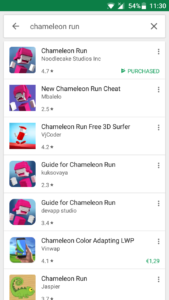
بعض الأفكار الأخيرة
كما ترى ، يعد حذف التطبيقات أمرًا سهلاً للغاية ، ولا يستغرق الكثير من الوقت ، ويمكن القيام به بطرق مختلفة على معظم الأجهزة. كما يعد حذف الأشياء التي لا تستخدمها دائمًا أمرًا جيدًا ، فقط لأنه يحرر مساحة على جهازك ويجعل درج التطبيق يبدو أقل تشوشًا.
نأمل أن تكون هذه المقالة ساعدتك في التعرف على كيفية حذف التطبيقات على جهاز اندرويد الخاص بك. وما الطريقة التي تستخدمها لحذف التطبيقات على جهازك؟ أخبرنا في ذلك التعليقات








